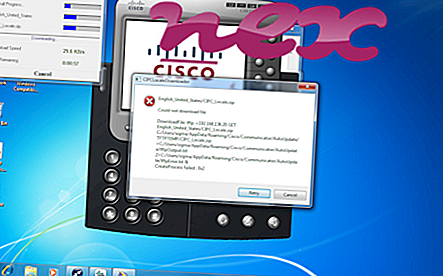Die Original esrv_svc.exe Datei gehört zur Sony® VAIO Care Software von Sony Corporation .
Sony hat für seine VAIO-Laptops eine Treiberdatei mit dem Namen "esrv_svc.exe" als Teil seiner "VAIO Care" -Software entwickelt. Seine Funktion hängt mit der Überwachung des Stromverbrauchs zusammen. Benutzerkommentare in Foren scheinen hauptsächlich die Anpassung der Bildschirmhelligkeit und die automatische Anpassung zu betreffen, mit der einige Benutzer nach dem Upgrade auf Windows 8.1 Probleme hatten, insbesondere wenn sie vor dem Upgrade nicht alle Treiber aktualisiert haben. Befindet sich dieses Programm nicht in "C: \ Programme \ Sony \ VAIO Care", möglicherweise mit einem Unterordner namens "esrv", oder befindet es sich in "C: \ Windows" oder dessen Unterpfad "System32", so ist dies der Fall möglicherweise getarnte Malware. Die Deinstallation ist über die Systemsteuerung möglich (wählen Sie "VAIO Care"). Auf Computern anderer OEMs, die auf dem Energy Checker SDK (System Development Kit) von Intel mit einem "ESRV" -Tool zum Ablesen von Messwerten von Bordnetzanalysatoren basieren, kann es ähnliche Prozesse geben, obwohl dies 2010 als "Whatif" -Software bezeichnet wurde und Foren-Threads archiviert wurden .
esrv_svc steht für Sony® Energy Server Server Victory
Die .exe-Erweiterung eines Dateinamens gibt eine exe-schneidbare Datei an. Ausführbare Dateien können in einigen Fällen Ihren Computer beschädigen. Lesen Sie daher bitte weiter unten, um selbst zu entscheiden, ob es sich bei der esrv_svc.exe auf Ihrem Computer um einen Trojaner handelt, den Sie entfernen sollten, oder ob es sich um eine Datei handelt, die zum Windows-Betriebssystem oder zu einer vertrauenswürdigen Anwendung gehört.

Der Prozess Intel® System Usage Report oder Intel® Energy Checker Energy Server Service oder Energy Server Service gehört zur Software Intel® System Usage Report oder VAIO Care oder Intel® Computing Improvement Program oder Intel® Driver Update Utility oder Intel Energy Checker von Intel ® Software Development Products oder Intel® Energy Checker oder Intel (www.intel.com).
Charakteristik : Esrv_svc.exe gehört nicht zu Windows und macht häufig Probleme. Esrv_svc.exe befindet sich in einem Unterordner von "C: \ Programme" - gemeinsam ist C: \ Programme \ Intel \ SUR \ QUEENCREEK \ oder C: \ Programme \ Intel \ SUR \ WILLAMETTE \ ESRV \ . Bekannte Dateigrößen unter Windows 10/8/7 / XP sind 824592 Bytes (25% aller Vorkommen), 805632 Bytes und 16 weitere Varianten. Es handelt sich um einen Dienst, und der Dienstname lautet ESRV_SVC_QUEENCREEK: Intel® Energy Checker SDK. ESRV Service Queencreek.
Das Programm hat kein sichtbares Fenster. Esrv_svc.exe wird vom Betriebssystem Windows nicht benötigt. Die Datei ist von einer Vertrauensstelle digital zertifiziert. Die Software lauscht oder sendet Daten über offene Ports an ein LAN oder das Internet. Die Software kann in der Systemsteuerung deinstalliert werden. Esrv_svc.exe kann Programme überwachen. Daher ist die technische Sicherheitsbewertung 26% gefährlich ; Sie sollten jedoch auch die Benutzerbewertungen lesen.
Deinstallation dieser Variante: Bei einem esrv_svc.exe Problem können Sie auch Folgendes tun:
- Besuchen Sie die Website www.intel.com
- Entfernen Sie das Programm sicher mit dem Deinstallationsprogramm von Intel (R) Driver Update Utility oder Intel (R) Computing Improvement Program (Systemsteuerung ⇒ Programm deinstallieren ⇒ Intel (R) Driver Update Utility ).
Wichtig: Einige Malware tarnt sich als esrv_svc.exe. Bitte kontrollieren Sie deshalb, ob es sich bei dem Prozess esrv_svc.exe auf Ihrem PC um einen Schädling handelt. Wir empfehlen den Security Task Manager, um die Sicherheit Ihres Computers zu überprüfen. Dies war einer der Top Download Picks von The Washington Post und PC World .
Ein aufgeräumter Computer ist die beste Voraussetzung, um esrv_svc Probleme zu vermeiden. Dies bedeutet, dass Sie nach Malware suchen, Ihre Festplatte mit 1 CleanMgr und 2 SFC / SCANNOW säubern, 3 Programme deinstallieren, die Sie nicht mehr benötigen, nach Autostart-Programmen suchen (mit 4 msconfig) und Windows 5 Automatic Update aktivieren. Denken Sie immer daran, regelmäßige Sicherungen durchzuführen oder zumindest Wiederherstellungspunkte festzulegen.
Wenn Sie auf ein tatsächliches Problem stoßen, versuchen Sie, das letzte, was Sie getan haben, oder das letzte, was Sie installiert haben, bevor das Problem zum ersten Mal auftrat, abzurufen. Verwenden Sie den Befehl 6 resmon, um die Prozesse zu identifizieren, die Ihr Problem verursachen. Selbst bei schwerwiegenden Problemen ist es besser, anstatt Windows neu zu installieren, die Installation zu reparieren oder bei Windows 8 und höheren Versionen den Befehl 7 DISM.exe / Online / Cleanup-image / Restorehealth auszuführen. Auf diese Weise können Sie das Betriebssystem reparieren, ohne Daten zu verlieren.
Die folgenden Programme haben sich als hilfreich erwiesen, damit Sie den Prozess esrv_svc.exe auf Ihrem Computer analysieren können: Ein Sicherheitsaufgaben-Manager zeigt alle ausgeführten Windows-Aufgaben an, einschließlich eingebetteter versteckter Prozesse wie Tastatur- und Browserüberwachung oder Autostart-Einträge. Eine eindeutige Sicherheitsrisikoeinstufung gibt an, mit welcher Wahrscheinlichkeit es sich bei dem Prozess um potenzielle Spyware, Malware oder einen Trojaner handelt. B Malwarebytes Anti-Malware erkennt und entfernt schlafende Spyware, Adware, Trojaner, Keylogger, Malware und Tracker von Ihrer Festplatte.
Verwandte Datei:
mhn.dll logonui.exe alarmclock.exe esrv_svc.exe tfswctrl.exe vshare.386 sqlbrowser.exe ccdmonitorservice.exe edsloader.exe wanarp.sys sagent4.exe